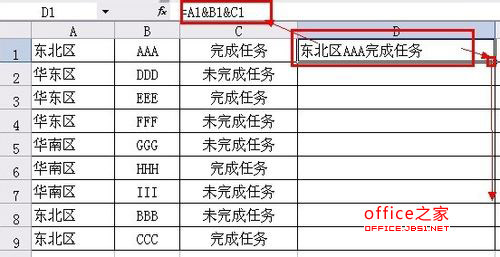Excel兩個單元格的內容怎么合并到一個單元格
描述:把一個單元格的內容分為兩個是在數據里面分列就可以了,但是怎么合并到一起呢,如果只是合并單元格,那么只會保留第一個單元格的內容
解決:
假設這兩個單元格為A1、B1,插入一列C,在C1中輸入:=A1&B1
則C1中的內容變成A1與B1的內容合并。
然后選中C1,右鍵—復制,再到A1中“右鍵”—“選擇性粘貼”—“數值”,刪除插入的C列,再合并A1和B1兩個單元格確定即可(提示保留左上角的單元格內容不要管它)。
方法1
1、啟動Excel,打開如下圖所示的表格。
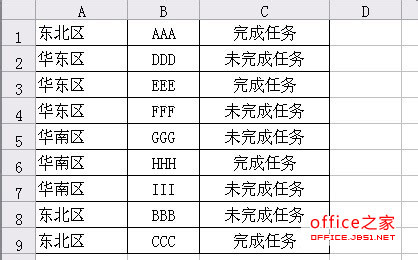
2、點擊菜單欄“編輯”,接著點擊“Office剪貼板”。
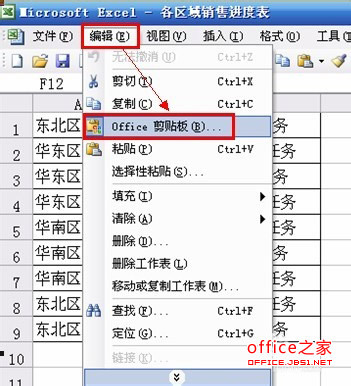
3、復制完選中的內容后,在“Office剪貼板”中,就顯示該內容了。
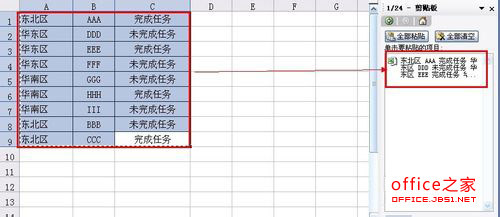
4、將光標定位單元格(光標在單元格中,而非選中單元格)中,然后點擊“Office剪貼板”中下箭頭,選擇“粘貼”。

5、點擊剛復制到的單元格,在將單元格中的內容“剪切”。

6、這回在相應的位置的單元格“粘貼”就可以了。效果如下:
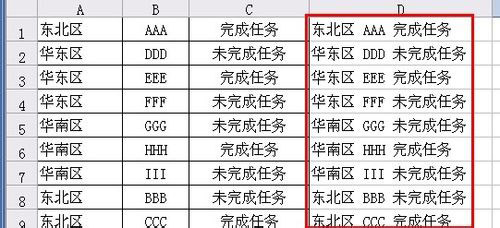
7、現在發現,合并后的文字有空格,這就需要用查找替換功能,把空格替換掉。可以選中該列或選中這些單元格,然后Ctrl+F(再切換到替換選項卡)或點擊編輯“替換”。在打開的如下圖所示的對話框中,在“查找”中輸入一個空格,接著點擊“全部替換”,最后點擊“關閉”即可。
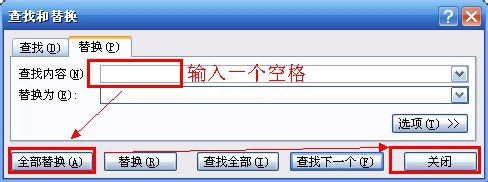
8、大功告成,看看效果吧(如下圖)。
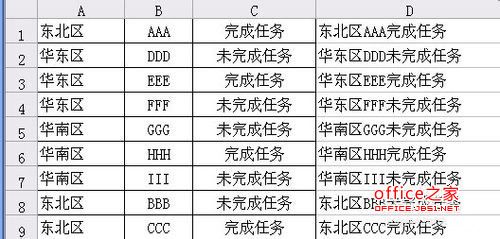
方法2
當然也可以在D1處輸入公式“=A1&B1&C1”,然后往下填充即可(這種方法對于列數少的時候,還是特別快的,如果列數多的時候,建議使用第一種方法)。